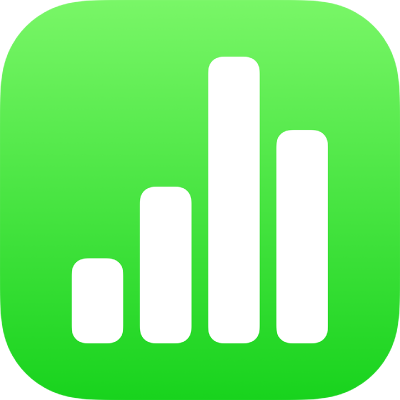
iPhoneのNumbersでデータを選択してグラフを作成する
Numbersでは、表のデータを使用してグラフが作成されます。任意のタイプのグラフを作成するには、まずデータを選択してから、データを表示するグラフを作成します。表のデータを変更すると、グラフも自動的にアップデートされます。
グラフを作成する前にデータを選択する
使用したいデータを含む表セルを選択します。行または列全体からデータを追加する場合は、該当する表をタップしてから、その行の番号または列の文字をタップします。
表内のデータが分類済みの場合は、概要行の計算結果をプロットするために列を選択することもできます。
注記: 分類済みの表内にある個々のデータポイントをグラフにするには、選択した最初のセルが概要行に含まれていないことを確認します。選択部分に折りたたまれたグループが含まれている場合は、表示されているグループのデータのみプロットされます。
画面下部にある
 をタップし、「新規グラフを作成」をタップします。
をタップし、「新規グラフを作成」をタップします。「2D」、「3D」、または「Interactive」をタップします。
スワイプすると、グラフのタイプごとにさらに多くのスタイルオプションが表示されます。
追加するグラフをタップして、グラフをシート上の目的の位置にドラッグします。
行と列のどちらをデータ系列としてプロットするかを変更するには、グラフをタップし、「参照を編集」をタップして(「参照を編集」を表示するために
 をタップする必要がある場合があります)、ツールバーの
をタップする必要がある場合があります)、ツールバーの  をタップしてから、オプションをタップします。
をタップしてから、オプションをタップします。「終了」をタップしてから、もう一度「終了」をタップします。
3Dグラフを追加すると、その中心に
 が表示されます。このコントロールをドラッグして、グラフの向きを調整します。
が表示されます。このコントロールをドラッグして、グラフの向きを調整します。
ピボットテーブルのセルを選択してピボットグラフを作成する
ピボットグラフを作成するときは、選択したセルに基づいてさまざまなデータ(総計など)をプロットできます。下のピボットグラフには、ピボットテーブルの合計行(「電気」と「手動」)の値が表示されます。
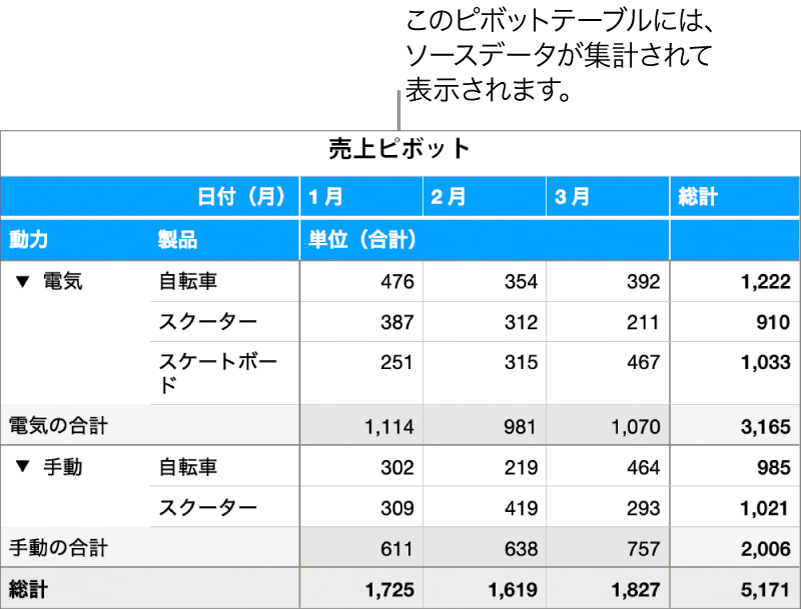
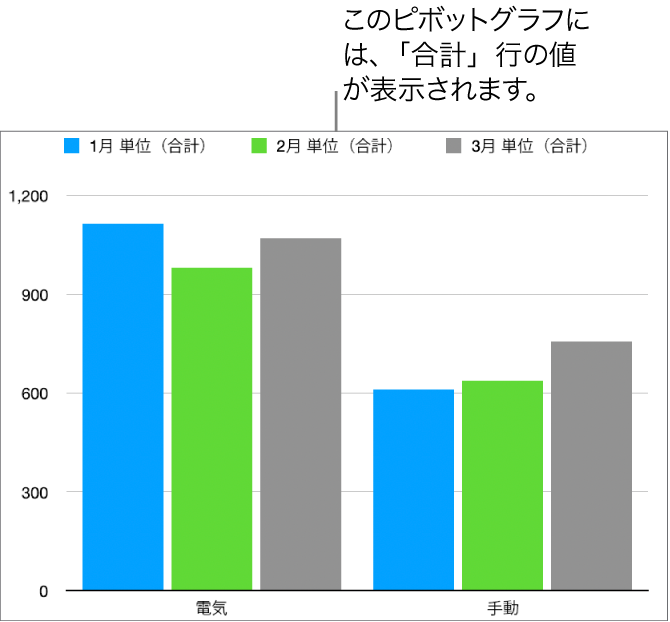
プロットしたい値が含まれているセルを選択します(「合計」セルや「総計」セルなど)。
画面下部にある
 をタップし、「新規グラフを作成」をタップします。
をタップし、「新規グラフを作成」をタップします。「2D」、「3D」、または「Interactive」をタップしてから、グラフをタップします。
スワイプすると、グラフのタイプごとにさらに多くのスタイルオプションが表示されます。
グラフに反映されたデータはいつでも調整可能です。方法については、iPhoneのNumbersでグラフのデータを変更するを参照してください。